Thông thường, việc tải các bài hát yêu thích trên những thiết bị sử dụng hệ điều hành Android là một việc cực kỳ đơn giản. Tuy nhiên, hiện có nhiều người dùng điện thoại iPhone không thể thực hiện được điều này. Cùng mình khám phá ngay hơn 7 cách tải nhạc về iPhone không phải ai cũng biết bên dưới.
Bạn đang đọc: Top 7+ cách tải nhạc về iPhone chất lượng cao vô cùng đơn giản
Contents
- 1 1. Hướng dẫn 7+ cách tải nhạc về iPhone chất lượng cao đơn giản nhất
- 1.1 1.1. Tải nhạc cho iPhone bằng Apple Music
- 1.2 1.2. Bằng ứng dụng Documents 5
- 1.3 1.3. Bằng phần mềm CopyTrans Manager
- 1.4 1.4. Ứng dụng Muzik Box
- 1.5 1.5. Ứng dụng Nhaccuatui
- 1.6 1.6. Zing.mp3
- 1.7 1.7. Dùng phần mềm 3Utools
- 1.8 1.8. Sử dụng phần mềm iTools
- 1.9 1.9. Cách tải nhạc về iPhone chất lượng cao miễn phí
- 2 2. Tổng kết
1. Hướng dẫn 7+ cách tải nhạc về iPhone chất lượng cao đơn giản nhất
Nghe nhạc cũng là một nhu cầu khá phổ biến của những người dùng điện thoại của Apple hiện nay. Một công cụ khá phổ biến giúp cho các bạn có thể tải về những bài hát hay các album theo ý thích không còn quá xa lạ chính là iTunes.
Tuy nhiên, đôi lúc smartphone cũng gặp tình trạng về mạng và không kết nối được WiFi. Do đó, điều nãy dẫn tới việc không thể nào truy cập vào phần mềm iTunes được. Vậy nên người dùng iOS cần có nhiều phương pháp hữu ích khác để áp dụng phòng những trường hợp cần thiết. Hãy cùng khám phá ngay top 7+ cách tải nhạc về máy iPhone được sử dụng phổ biến nhất hiện nay tại bài viết này.
1.1. Tải nhạc cho iPhone bằng Apple Music
Apple Music được xem là một nền tảng phát nhạc trực tuyến không có gì quá xa lạ đối với các iFan lâu năm. Bên cạnh đó, người dùng còn có thể lưu lại những bản nhạc ưa thích, chẳng hạn như album, video hay danh sách phát về thiết bị để có thể thưởng thức khi không có điều kiện kết nối mạng internet.
Để áp dụng cách tải nhạc về điện thoại iPhone này, trước hết, người dùng cần kích hoạt tính năng Đồng bộ hóa thư viện (Library Syncing) lên đối với tài khoản Apple ID đang sử dụng. Để thực hiện, mọi người truy cập vào phần Cài đặt tại màn hình chính > Chọn vào Music > Tiếp đến, hãy bật lên chức năng Sync Library.
Lưu ý: Trong trường hợp các bạn tải về toàn bộ các bài nhạc thêm từ Apple Music về iPhone đang dùng, hãy vào phần Cài đặt > Chọn mục Music > Kích hoạt tính năng Automatic Downloads lên là xong.
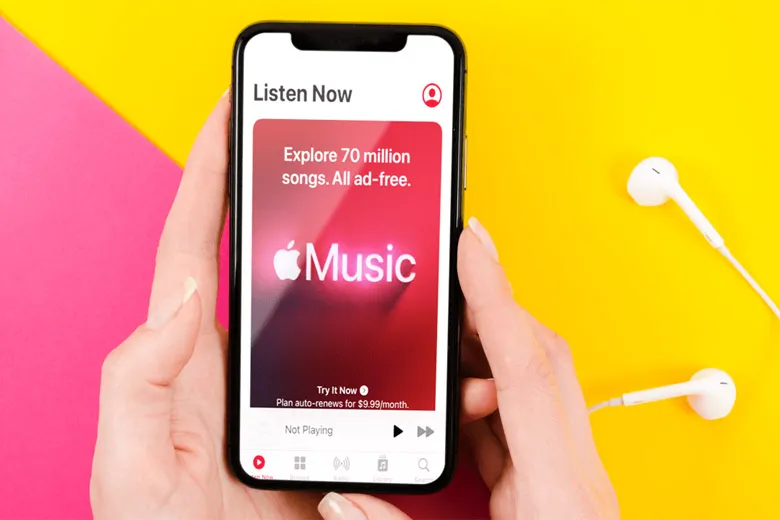
Bước 1: Khởi chạy phần mềm Apple Music từ màn hình chính của thiết bị > Tìm kiếm các album, bài nhạc, video hay danh sách phát mà chúng ta có nhu cầu tải về máy.
Bước 2: Ấn giữ vào album, bài hát, video hay danh sách phát đó > Ấn chọn nút Add to Library.
Bước 3: Mở lên phần Library của mình > Ấn vào các album, bài hát, video hay danh sách phát vừa mới được thêm ở bước trên.
Bước 4: Ấn vào nút có biểu tượng Download (Hình đám mây cùng với mũi tên chỉ xuống bên dưới).
Bước 5: Sau đó, bạn đã hoàn tất công đoạn tải về những bài nhạc, album, video và danh sách phát yêu thích cho iPhone của mình. Bạn hoàn toàn có thể thưởng thức được tất cả các file âm thanh này kể cả khi không được kết nối với mạng.
1.2. Bằng ứng dụng Documents 5
Documents 5 là một ứng dụng rất đỗi thân quen với các fan Táo khuyết. Bên cạnh các mục đích như truy cập vào văn bản, hình ảnh,… phần mềm này còn giúp cho chúng ta có thể download nhạc về iPhone một cách cực kỳ đơn giản mà không phải tốn quá nhiều thời gian. Để thực hiện theo mẹo này, các bạn hãy làm theo các bước chỉ dẫn chi tiết ở bên dưới:
Bước 1: Tải xuống và cài đặt ứng dụng tên Documents 5.
- Link tải về phần mềm: ẤN VÀO ĐÂY.
Bước 2: Truy cập vào trình duyệt web Safari > Kéo sang trái màn hình để mở giao diện web lên.
Bước 3: Nhập vào tên website mà các bạn cần sử dụng để tải nhạc về máy. Ở đây mình sẽ chọn chiasenhac.vn.
Bước 4: Điền vào thanh tìm kiếm bài hát mà bạn có nhu cầu cần tải về rồi ấn Tìm.
Bước 5: Ấn nút Tải về rồi chọn chất lượng của bài nhạc theo sở thích cá nhân. Cuối cùng, mọi người chỉ cần chờ trong vài giây là bài nhạc yêu thích là iPhone đã hoàn tất việc tải về bài nhạc yêu thích.
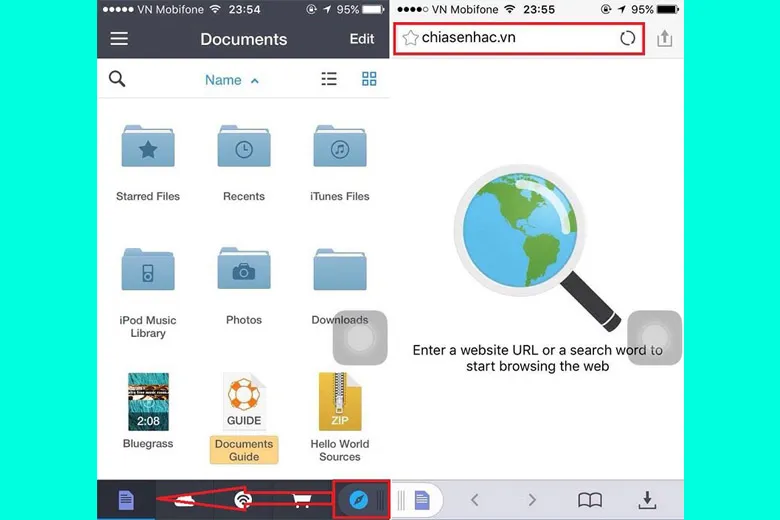
1.3. Bằng phần mềm CopyTrans Manager
Mẹo thú vị kế tiếp mà mình muốn giới thiệu đến với các bạn lần này trong bài hướng dẫn tải nhạc về iPhone chính là sử dụng ứng dụng CopyTrans Manager. Đây là một cách mà không cần đến sự can thiệp của phần mềm iTunes thông dụng. Để thực hiện, mọi người hãy làm theo các bước chi tiết sau:
Bước 1: Moi người truy cập vào đường link TẠI ĐÂY để tải về ứng dụng CopyTrans Manager. Sau đó, tiến hành cài đặt file vừa mới tải về trên máy tính.
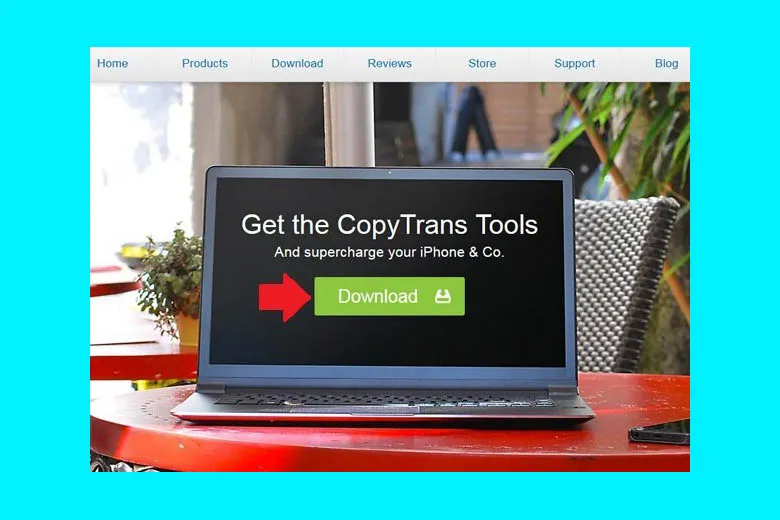
Bước 2: Tiếp theo, các bạn nhấn vào nút Test connection để cho hệ thống thực hiện check lại đường truyền của mạng internet. Tiếp đến, ấn nút OK để mở tường lửa ra và bắt đầu cấp quyền cho ứng dụng được hoạt động.
Bước 3: Click vào nút Install nằm ở cạnh bên tên của ứng dụng CopyTrans Manager.
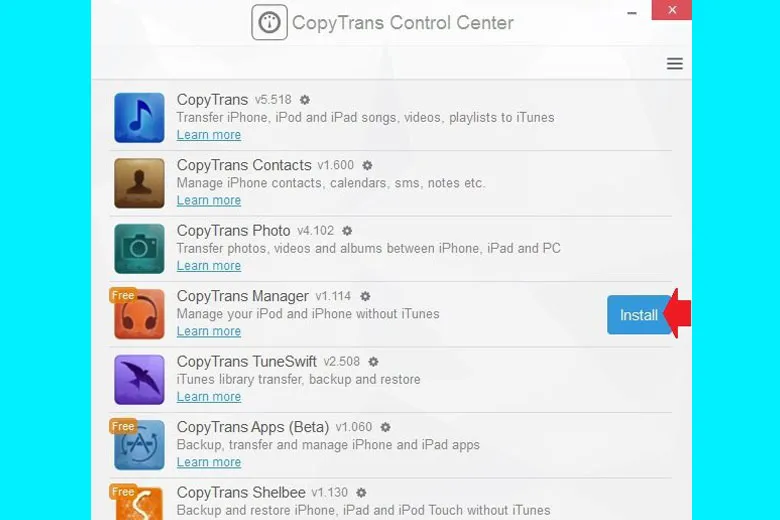
Bước 4: Sau khi đã hoàn thành việc cài đặt phần mềm, chúng ta sẽ nhấn vào nút Start trong CopyTrans Manager.
Bước 5: Khởi chạy ứng dụng CopyTrans Manager trên máy tính rồi liên kết iPhone với thiết bị này thông qua dây cáp. Bắt đầu đi vào sử dụng. Nếu đây là lần đầu bạn dùng app này thì màn hình của máy sẽ hiển thị lên một cửa sổ giới thiệu. Sau đó, bạn chỉ cần nhấp vào nút Start.
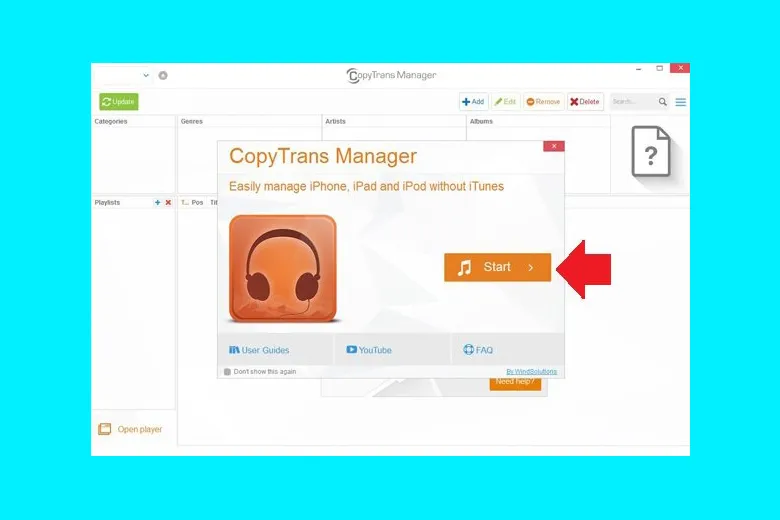
Bước 6: Tiếp theo, 2 thao tác để chép nhạc là cực kỳ dễ dàng. Các bạn chỉ cần nhấn vào nút Add để thêm file âm thanh vào trong danh sách rồi nhấn nút Update để chuyển vào điện thoại iPhone.
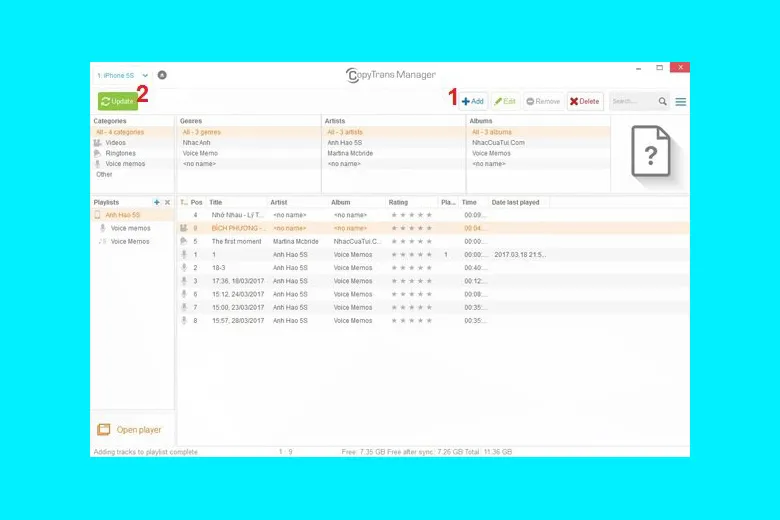
Vậy là bạn đã hoàn thành việc tải nhạc về cho iPhone mà không cần dùng đến iTunes. Việc cuối cùng mà chúng ta cần làm chính là tận hưởng thành quả mà thôi.
1.4. Ứng dụng Muzik Box
Cách down nhạc về iPhone khác cũng đang được không ít người dùng áp dụng hiện nay chính là sử dụng phần mềm mang tên Muzik Box. Các bạn có thể thực hiện theo những bước theo hướng dẫn dưới đây:
Bước 1: Truy cập đến ứng dụng Appstore trên điện thoại iPhone > Tìm kiếm ứng dụng Muzik Box > Tải về và cài đặt app này cho thiết bị.
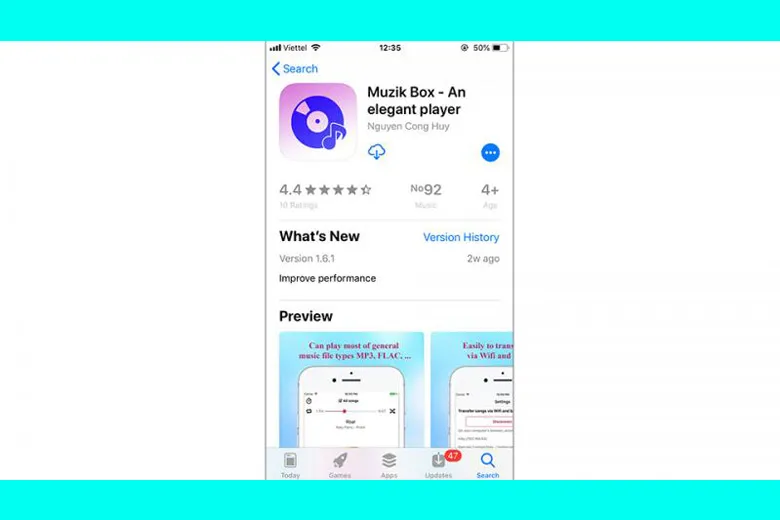
Bước 2: Ấn vào nút Bắt đầu tại tab Cài đặt. Sau đó, một dòng chữ chép nhạc qua WiFi và trình duyệt sẽ xuất hiện trên màn hình > Ấn vào phím Bắt đầu.
Bước 3: Màn hình sẽ hiển thị lên một dòng số > Sao chép toàn bộ địa chỉ đó lên máy tính. Sau đó, máy tính và smartphone của bạn đã được liên kết với nhau thành công.
Bước 4: Điều cuối cùng mà mọi người cần thực hiện là nhấn nút Upload rồi tải lên các bài nhạc mà mà yêu thích. Ngay sau đó, chiếc iPhone bạn đang sử dụng sẽ nhận được những bài hát vừa được upload.
1.5. Ứng dụng Nhaccuatui
Tiếp theo, một cách tải nhạc về iPhone miễn phí khác cũng đang cực kỳ thịnh hành chính là dung app Nhaccuatui. Mọi người có thể thực hiện phương pháp này theo các bước ở phía dưới:
Bước 1: Tải về và cài đặt ứng dụng Nhaccuatui > Ấn vào mục Thêm > Chọn Chuyển nhạc từ máy tính. Sau đó, màn hình máy tính sẽ hiển thị lên một hàng địa chỉ > Mọi người hãy sao chép địa chỉ đó trên web của máy.
Bước 2: iPhone sẽ ngay lập tức được kết nối với máy tính sau khi các bạn đã nhập xong địa chỉ > Ấn vào Tải nhạc rồi bắt đầu tải những bài hát yêu thích của mình trên máy tính qua dế cưng đang sử dụng.
Bước 3: Nhấn chọn vào thư mục cần chuyển bài hát đến rồi click chọn Open. Sau đó, các bài hát sẽ được chuyển sang điện thoại iPhone. Màn hình của máy tính sẽ hiển thị dòng thông báo thành công khi quá trình này đã được hoàn thành.
Bước 4: Các bạn hãy truy cập vào ứng dụng Nhaccuatui trên iPhone để tận hưởng các bài hát vừa tải. Khi mà giao diện đã báo thành công cũng chính là lúc mà các bài nhạc đã được tải xuống iPhone.
Lưu ý: Những file nhạc của chúng ta sẽ nằm trong thư mục Tất cả bài hát của phần mềm này.
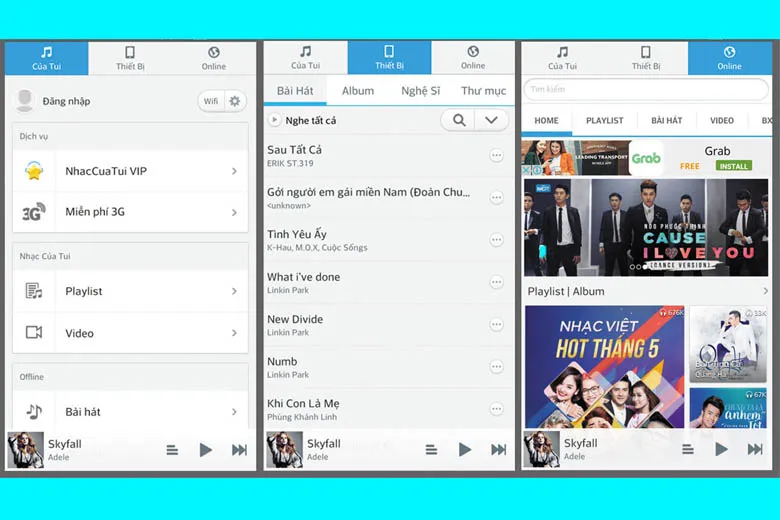
1.6. Zing.mp3
Mẹo mình mang đến cho các bạn tiếp theo ở bài hướng dẫn tải nhạc trên iPhone này đó chính là dùng một ứng dụng mà hầu như người Việt Nam nào cũng biết: Zing mp3. Mọi người có thể làm theo các bước ở dưới đây:
Bước 1: Tải về phần mềm Zing mp3 trên thiết bị.
Bước 2: Khởi chạy ứng dụng > Tìm kiếm các bài nhạc mà mình yêu thích.
Bước 3: Nhấp vào bài hát đang được hiển thị trên app Zing.mp3.
Bước 4: Ấn vào hình có biểu tượng Download để tải về các bài nhạc theo nhu cầu. Sau khi quá trình này hoàn thành, bạn có thể nghe nhạc trên iPhone bất cứ lúc nào mà không cần phải kết nối vào internet.
Lưu ý: Các bài hát đã được tải xuống điện thoại sẽ nằm trong phần quản lý trên ứng dụng chứ không nằm trực tiếp trong thiết bị.
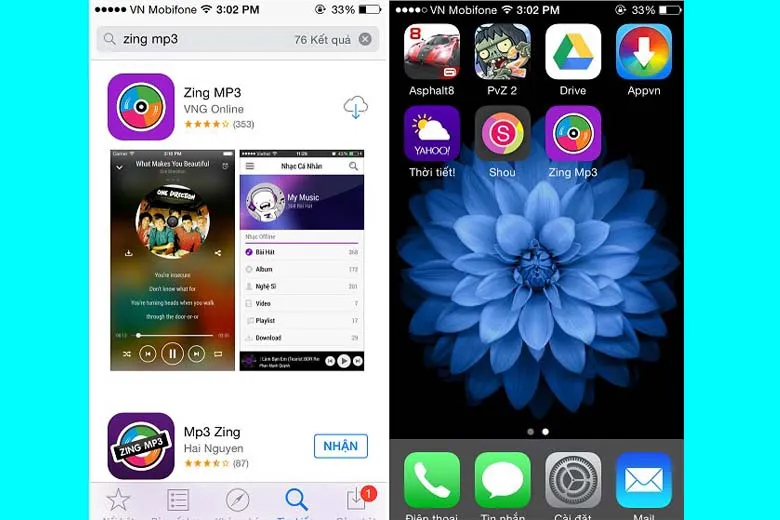
1.7. Dùng phần mềm 3Utools
Ngoài các phương pháp trên, cách tải nhạc về cho iPhone khá dễ thực hiện khác đó là dùng công cụ 3Utools. Trước hết, người dùng cần tải về app 3Utools dành cho máy tính. Sau khi đã cài đặt xong ứng dụng đó, mọi người thực hiện theo các bước sau:
Bước 1: Liên kết iPhone với máy tính thông qua dây cáp > Khởi chạy phần mềm 3Utools vừa mới cài đặt trên máy tính xong > Nhấp chọn vào Tin cậy xuất hiện trên màn hình.
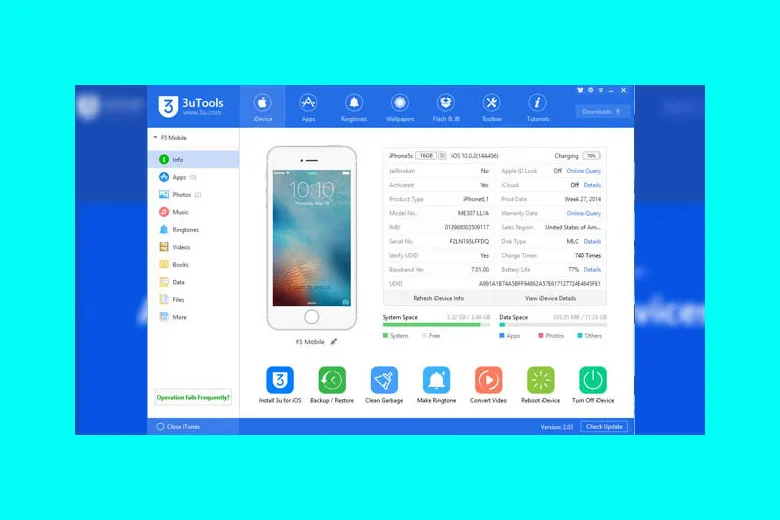
Bước 2: Sau khi truy cập thành công vào giao diện chính ứng dụng, màn hình sẽ hiện lên tất cả các thông tin về thiết bị mà chúng ta đang dùng. Sau đó, bạn sẽ chọn vào phần Music.
Bước 3: Tiếp theo nhấp vào nút Import. Kế tiếp, phần mềm sẽ yêu cầu lựa chọn Select File (Thêm từng file một) hoặc là Select Folder (thêm cả thư mục).
Bước 4: Sau đó, giao diện của hệ thống sẽ xuất hiện lên một yêu cầu cần thực hiện truy cập vào thư mục có chứa nhạc. Mọi người hãy ấn vào nút Open để xác nhận.
Bước 5: Cuối cùng, bạn chỉ cần chờ đợt một chút để máy thực hiện tải nhạc về iPhone rồi nhận thông báo thành công trên ứng dụng.
1.8. Sử dụng phần mềm iTools
Cách tải nhạc về iPhone cuối cùng mình giới thiệu cho mọi người chính là dùng ứng dụng iTools. Trước khi thực hiện, các bạn hãy tải về máy tính phần mềm này. Sau đó, hãy làm theo các bước bên dưới đây:
Bước 1: Khởi động ứng dụng iTools đã được liên kết với iPhone đang sử dụng > Ấn vào Music.
Tìm hiểu thêm: Cách lưu file Word trên MacBook, lấy lại file chưa lưu và khôi phục file cũ đơn giản nhất
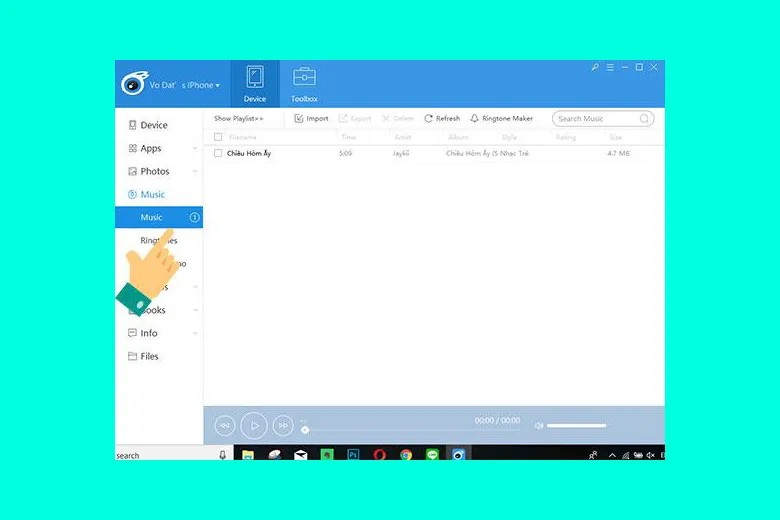
Bước 2: Nhấn vào nút Import rồi chọn các bài hát mà bạn có nhu cầu chuyển vào điện thoại iPhone.
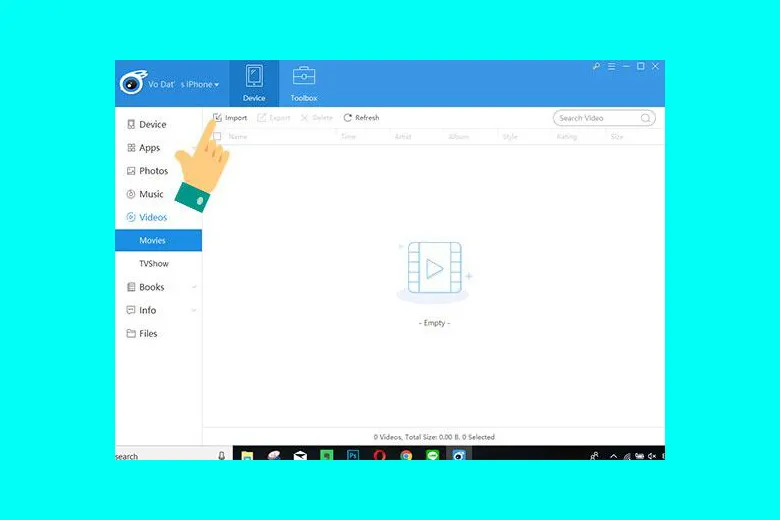
Bước 3: Nhấp vào nút Open > Ấn chọn OK rồi chờ trong giây lát là hoàn tất.
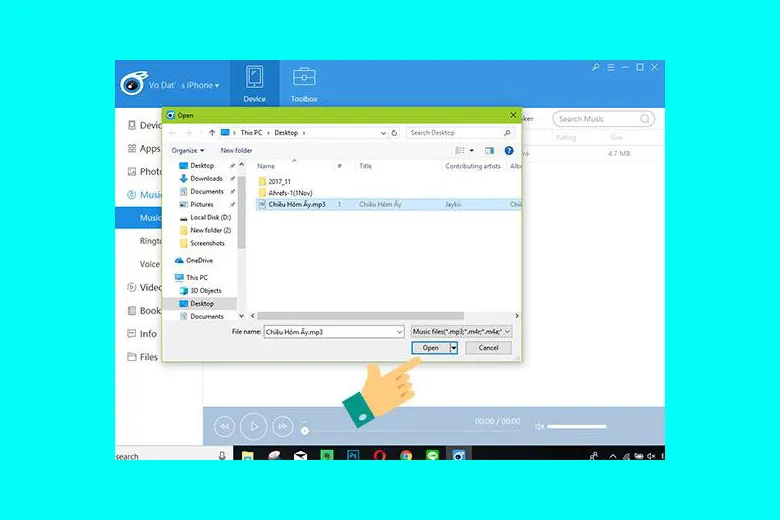
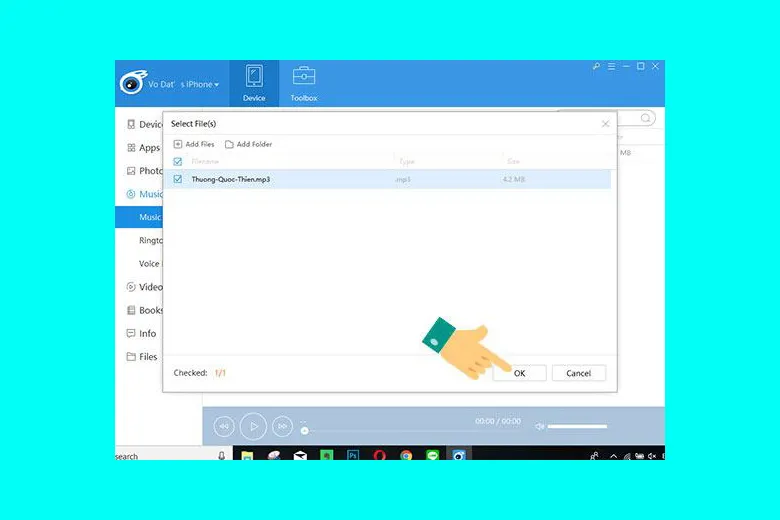
1.9. Cách tải nhạc về iPhone chất lượng cao miễn phí
Tiếp theo, mình sẽ hướng dẫn cho mọi người cách download nhạc về iPhone với chất lượng cao và hoàn toàn miễn phí. Bên dưới đây chính là các bước làm chi tiết:
Bước 1: Trước tiên, mở iPhone lên rồi truy cập vào ứng dụng App Store > Tìm phần mềm Documents: Quản lý tệp tin và tải nó về. Đây là một ứng dụng hỗ trợ người dùng quản lý các loại tập tin như hình ảnh, video, văn bản,… Bên cạnh đó, app còn giúp cho các bạn có thể download file hoặc nhạc với tốc độ cao.
Link tải về ứng dụng cho iPhone: Nhấn tại đây.
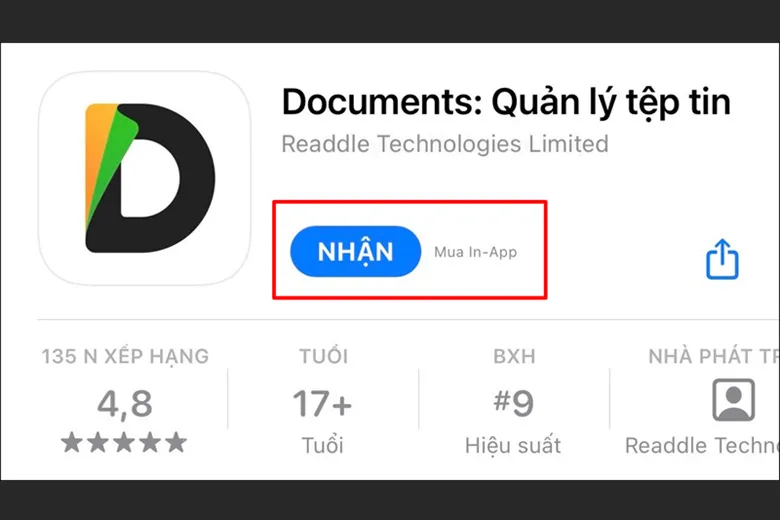
Bước 2: Khi đã tải xong và khởi động ứng dụng, các bạn nhấn chọn nút Trình duyệt > Điền vào đường link bài nhạc bạn cần tải trong ô Address. Trang chiasenhac.vn là web mình thường xuyên dùng. Đây là nền tảng chứa rất nhiều file nhạc chất lượng cao.
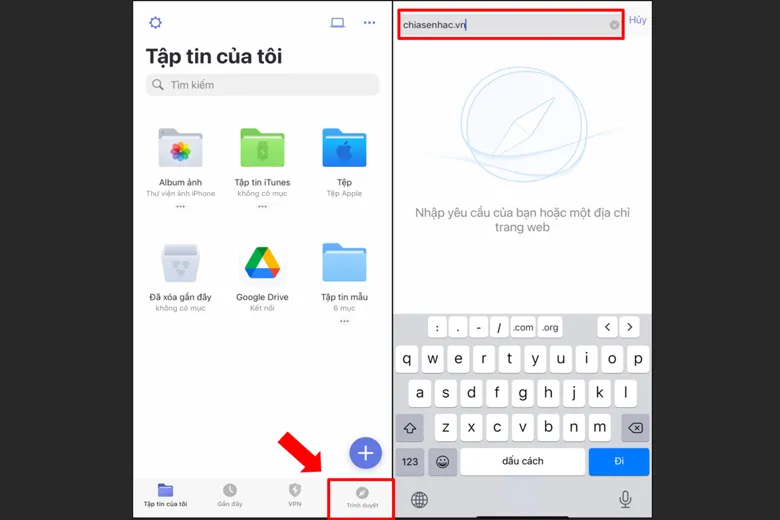
Bước 3: Kế đến, mọi người nhập tên bài hát cần tải > Bấm chọn nút Tìm kiếm > Một danh sách các kết quả sẽ hiển thị và bạn chọn vào bài mình mong muốn.
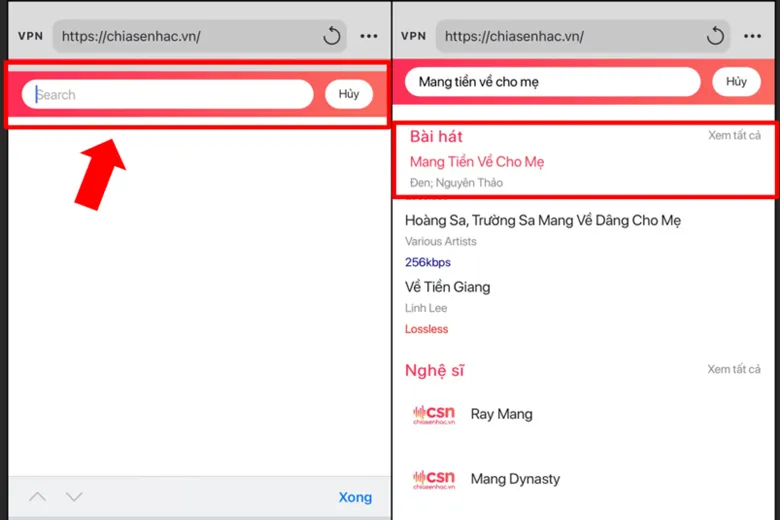
Bước 4: Kế đến, chúng ta nhấn biểu tượng Tải xuống > Lựa chọn chất lượng bài hát sao cho ưng ý như là: 129kbps, 320kbps,… Bài hát có chất lượng càng cao thì dung lượng của nó sẽ càng cao.
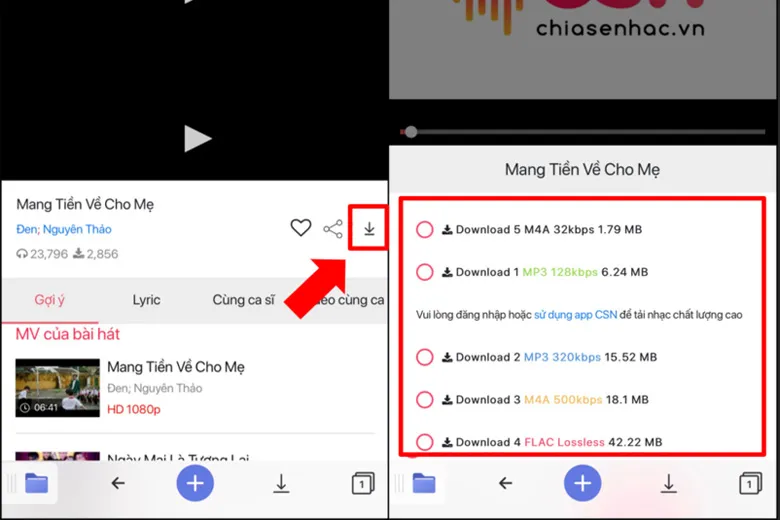
Bước 5: Sau cùng, các bạn nhấn vào lệnh Lưu bài hát. Tiếp theo, bạn có thể đổi tên bài hát này > Nhấn chọn vào phím Xong là nó ngay lập tức được download về iPhone.
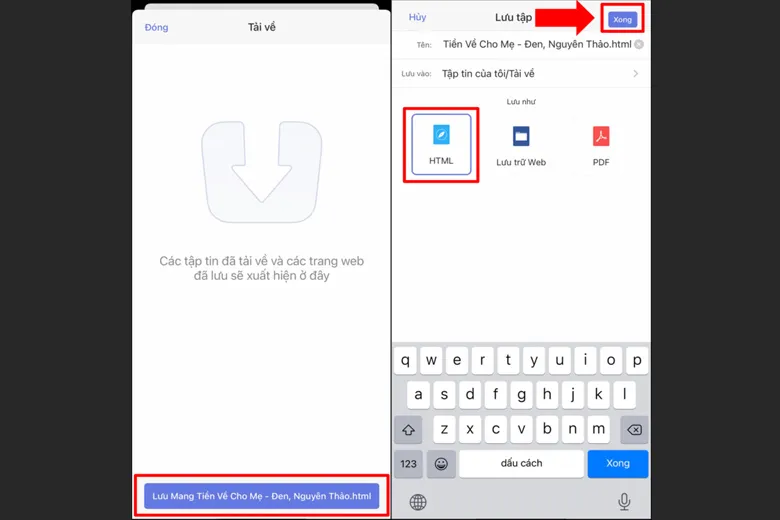
Lưu ý: người dùng sẽ có 2 sự lựa chọn để lưu trữ chính là: Lưu trữ web và PDF, hỗ trợ người dùng chỉ lưu lại được hình của bài hát và của trang web. Vì thế, mọi người hãy nhớ chọn vào phần lưu dưới dạng HTML nhằm vừa lưu lại được hình ảnh mà lại còn có nhạc để có thể nghe được.
Bước 6: Sau đó, bạn có thể tìm kiếm bài nhạc đã tải trong thư mục Tải về của app này. Bạn có thể nghe được bài hát mọi lúc kể cả khi tắt màn hình hoặc khi đang dùng các phần mềm khác trên máy mà không lo gián đoạn.
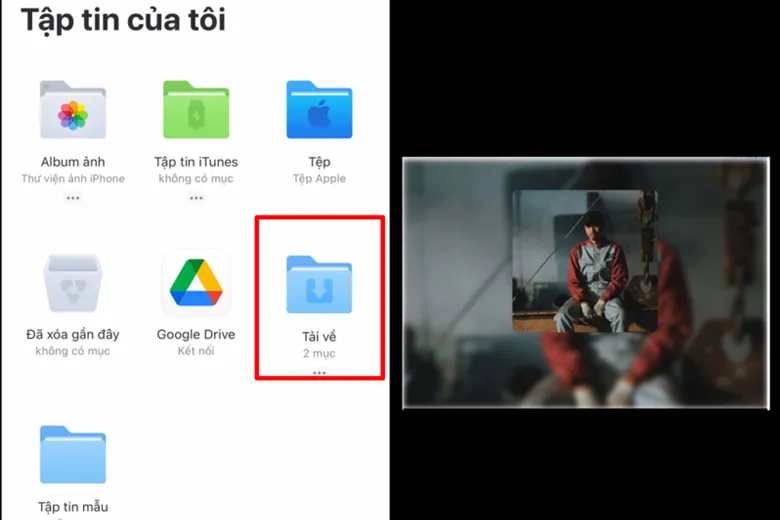
>>>>>Xem thêm: Top 21+ cách chụp ảnh đẹp khiến crush bạn phải say mê như điếu đổ
2. Tổng kết
Hy vọng bài thủ thuật 7+ cách tải nhạc về iPhone chất lương cao đơn giản nhanh nhất ở trên của mình sẽ giúp cho các iFan có thể tận hưởng được những bản nhạc yêu thích ngay cả khi không có mạng internet. Chúc bạn thực hiện thành công.
Đừng quên liên tục theo dõi trang tin tức của hệ thống Suachuadienthoai.edu.vn để có thể cập nhật các thông tin mới nhất về công nghệ mới nhất hiện nay. Cám ơn mọi người vì đã đọc qua bài viết của mình.
